今天主要学习一下ps人像牙齿美白。比如美女牙齿发黄,我想美白过后处理后是这样的,就是牙齿很白,其他地方保持原有的色调。当然方法很多,明天讲的其他方法比如通过创建选区调色也可以,或者是通过简单工具也可以。但是今天换一种方法,是通过添加新代填充调整里面思想饱和度。直接进入正题。
·首先打底板把处理后的删掉,把文字删掉。
·第一把选中这个,打开原始照片,然后添加一个新的填充和调整图册里面色相饱和度。它自带蒙版,添加个色相宝宝都挂在属性面板里面。
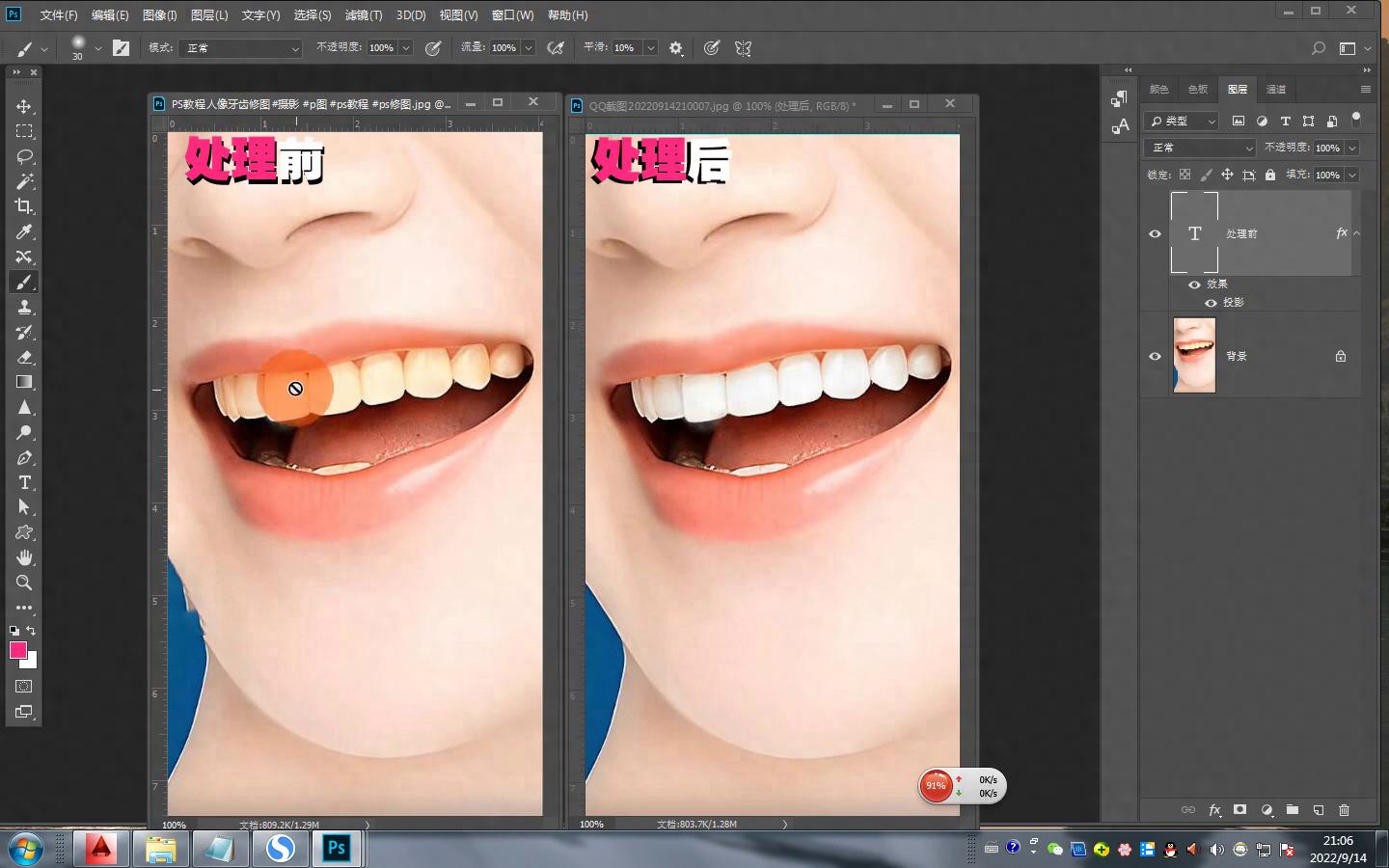
·当然因为现在主要是变成洁白的牙齿,所以色相干什么?暂时不动。动什么?点击这个手就表示拾取颜色,点击手,当前手状就按下去了,就激活了。
·然后把光标放在要调整的地方,比如牙齿也调整,就把光标放在这地方,放在牙齿的地方变成吸管吸一下,这地方表示对黄色的地方进行调整。
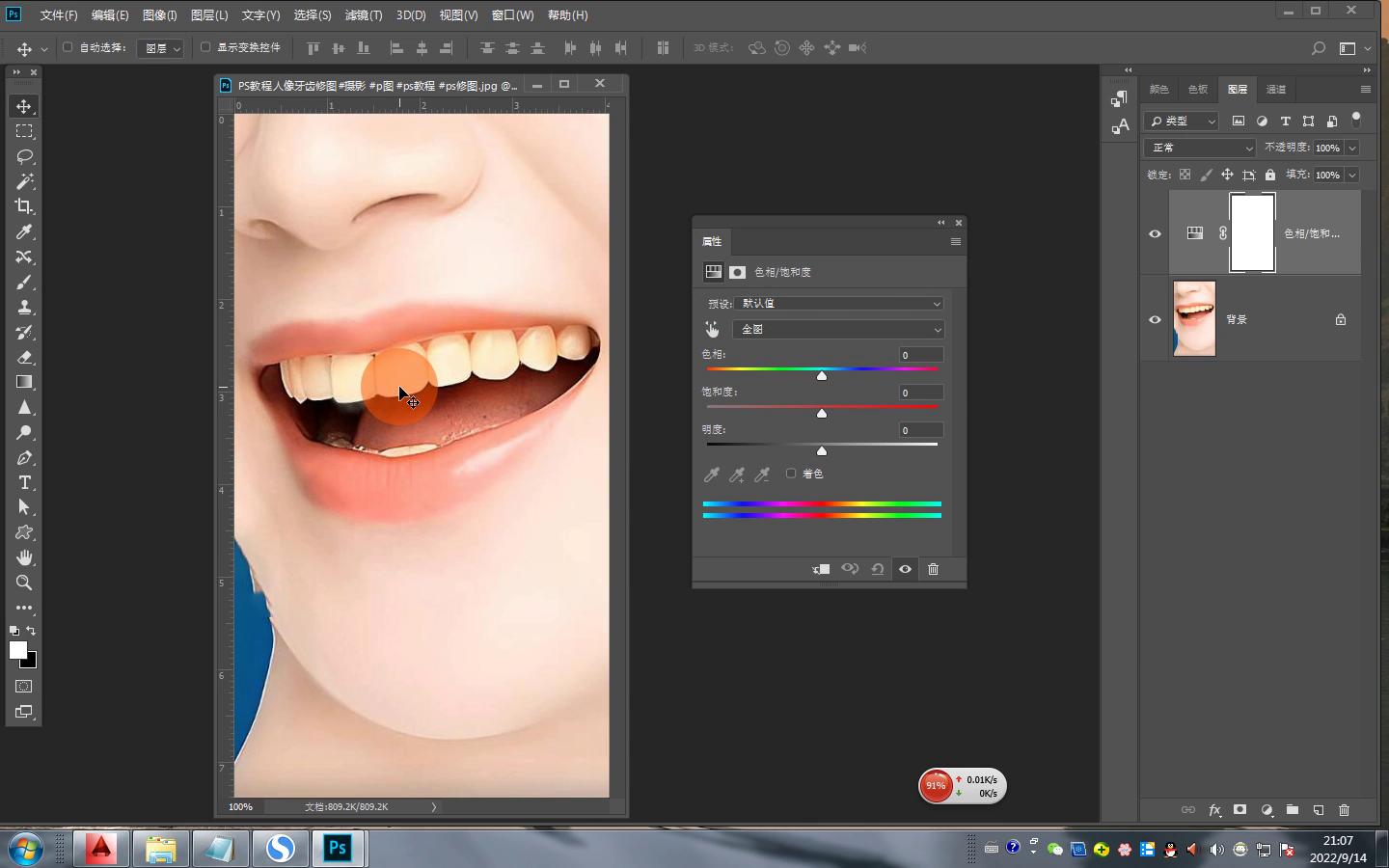
·因为色相为什么不动?主要是调整亮的对比度,所以饱和度降低,去掉其他的单一的彩色,留下白色。但是当然饱和度同时颜色皮肤也降,也随着变化,把明度增加一点,亮度。但是把明度增加勾,人的皮肤也增加了亮度,所以也就是调整牙齿勾,其他部位也随着变化。
·如何保证牙齿?就是这地方亮度对比度不动,其他地方要保持,就没有调整之前的效果。
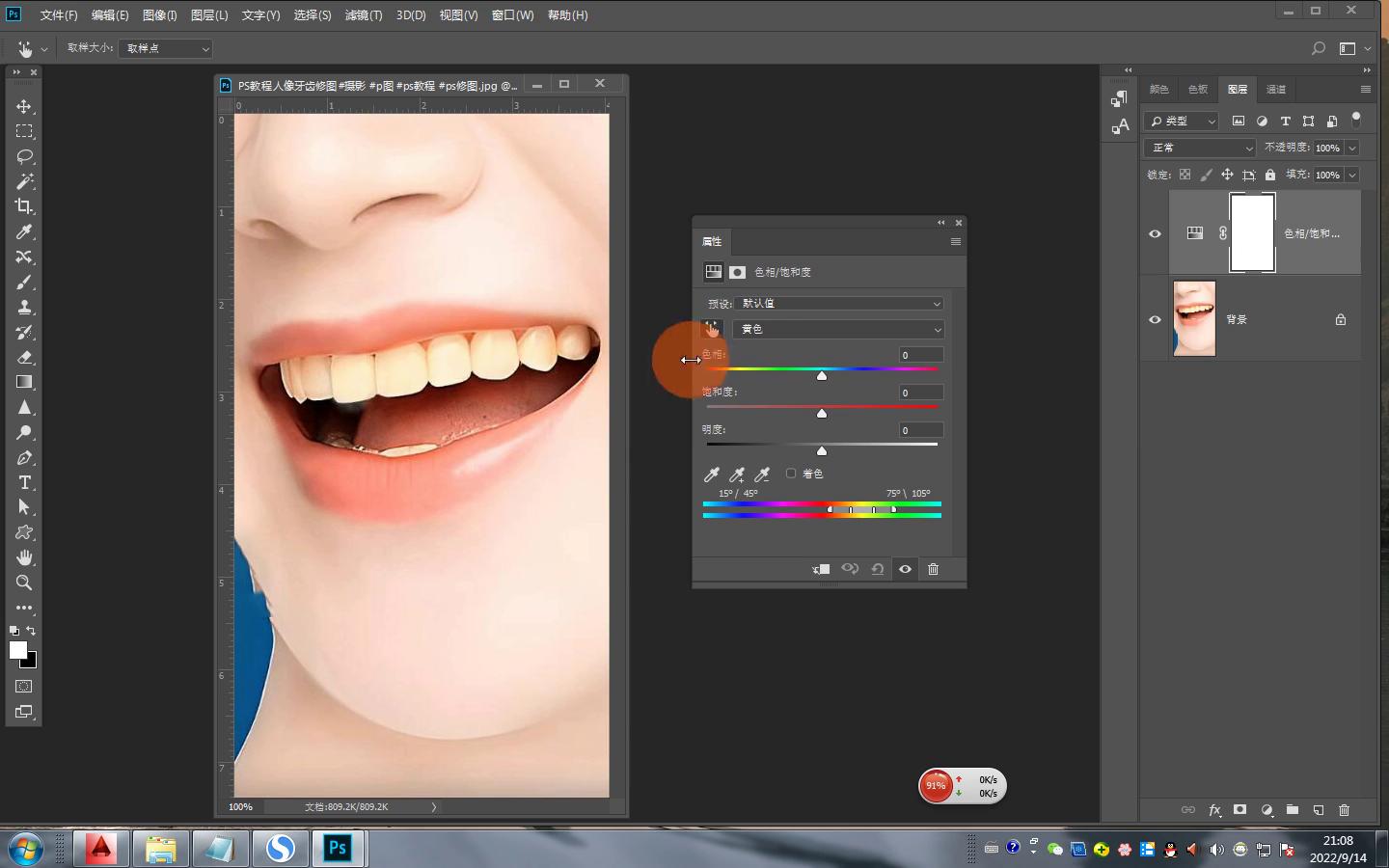
·如何操作?第三步是这样的,选中色相饱和度锁定的通蒙版,蒙版默认是白色的,然后反向不是反向选择,是反向。如果不知道反向什么意思,就是颜色互补,白色的反向就是黑色。
·会计是ctrl加按键在图像调整里面反向,不是反向选择。有好多学生、好多粉丝有反向选择是不可以的,再说反向选择不可以用,所以反向勾,黑蒙版就白蒙版变成黑蒙版。变成黑蒙版就相当于看到最后,就看到下面的效果,也就是这个地方皮肤和牙齿都填充了黑色,又恢复到背景也就是打开的状态。
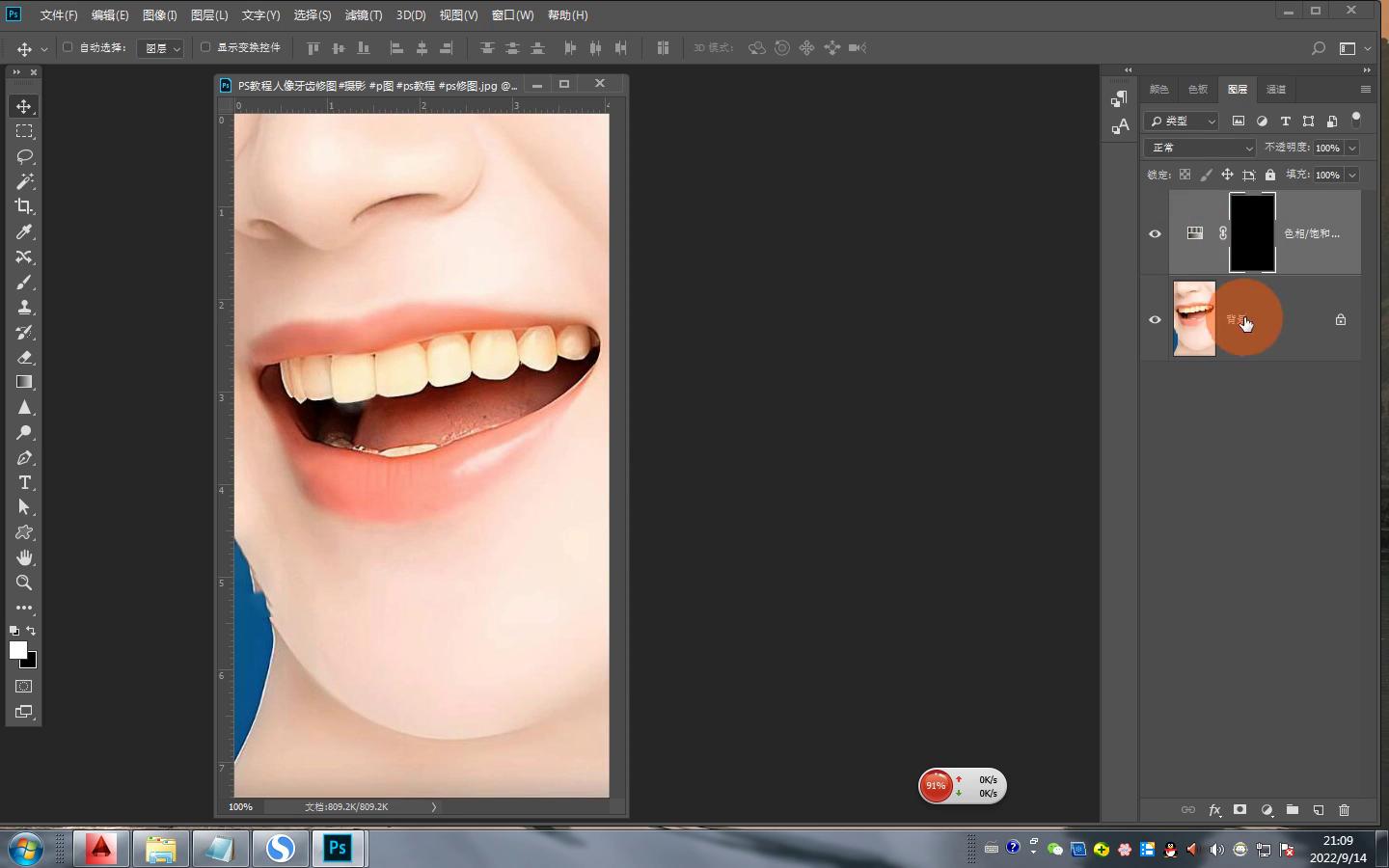
·现在我在用画笔,所以最后一步画笔闭,然后将前景色白色调整,黑色就是保持背景的效果。用画笔在蒙版上面涂抹白色表示调整后的效果,用画笔在牙齿上面涂抹,涂抹的效果就是调整后的效果。
